Wiem, jak dużo czasu poświęcają fotografowie ślubni, i nie tylko, na prowadzenie swoich kanałów na social media. Podczas warsztatów z Akademią Nikona: (szczegóły na www.akademianikona.pl/kursy/191/fotograf-w-sieci-budowanie-wizerunku-zdobywanie-klientow-rodo/ ) dużo poświęcam czasu, aby przekazać Wam jak najwięcej podpowiedzi dot. przyspieszenia Waszej pracy. Wierzę, że większość z nas zna Instagram coraz lepiej, ale są małe tajemnice, które mogą przyspieszyć Twoją pracę i zwiększyć Twoje zasięgi! Zapewne myślałeś, że nie ma możliwości dodawania zdjęć do relacji lub story na Instagram z komputera (stacjonarnego lub laptopa)? Myliłeś się! Istnieje sprawdzony i szybki sposób, aby sobie z tym poradzić. Opowiem Ci jak dodać zdjęcie lub relację na Instagram z poziomu przeglądarki Google Chrome. Oczywiście istnieją sposoby także na dodawania zdjęć poprzez inne wyszukiwarki (np. Firefox), ale na co dzień używam Google Chrome na moich komputerach. Będzie mało ślubnie dziś na moim blogu i z góry przepraszam zakochane pary, ale dziś z okazji świąt mały prezent dla fotografów, których zastanawiają się jak prowadzić efektywnie konto na instagramie i jak jak zwiększyć ilość followersów i fanów. Zaczynamy!
Na początku musisz wejść na stronę: www.instagram.com i zalogować się do swojego konta na Instagram. Ja więc zalogowałem się do mojego konta: www.instagram.com/greg_moment/
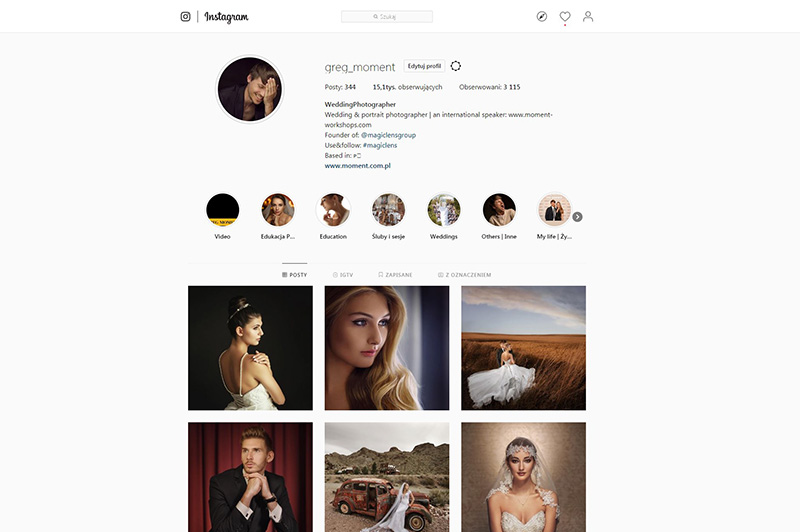
Następnie kliknij prawym przyciskiem myszy na tle strony i wybierz: "Zbadaj”. Użytkownicy OS X mogą użyć skrótu klawiszowego: Cmd + Opt + I.

Nie przerażaj się! Nadal uważam, że nauczysz się bardzo szybko jak dodać zdjęcia do relacji lub story na Instagram z komputera. Teraz powinieneś po prawej stronie zobaczyć okno narzędzi dla programistów. Po prawej stronie na górze (zobacz, gdzie tego szukać na poniższym zdjęciu) kliknij w ikonkę "Toggle device toolbar”. Użytkownicy OS X wywołują ikonkę skrótem klawiszowym: Cmd + Shift + M.
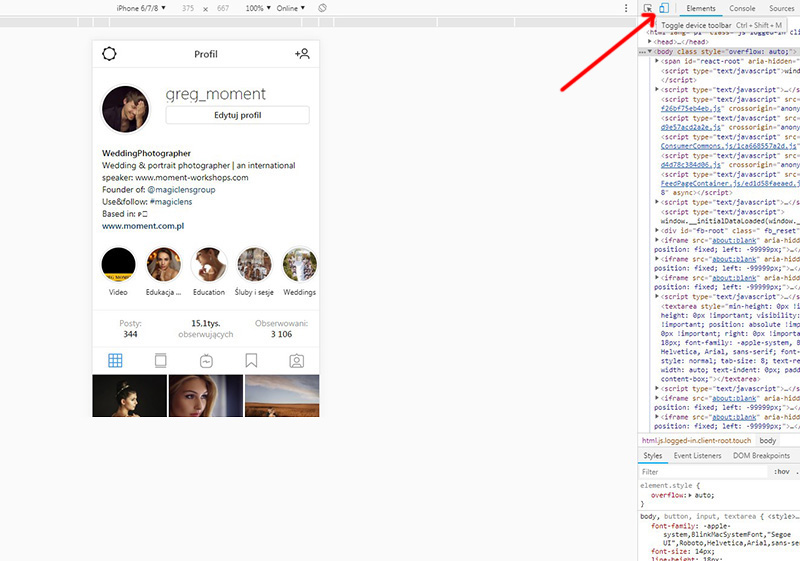
Możesz wybrać dowolny sposób wyświetlania Twojego konta na Instagramie, ale ja w tym przypadku wybrałem: "iPhone 6/7/8”.
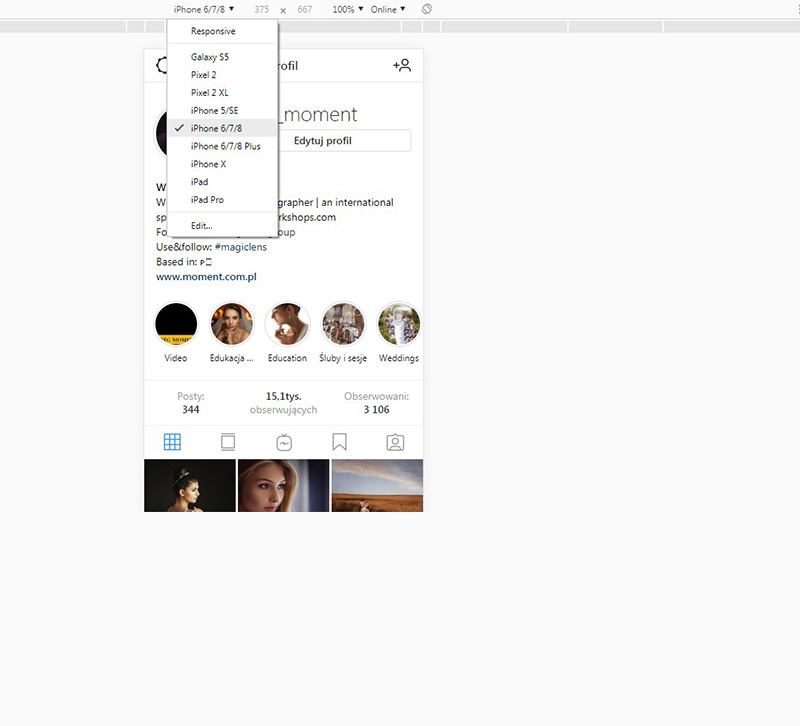
Teraz uwaga - nie możesz pominąć tego kroku! Musisz odświeżyć stronę, którą widzisz. Możesz to zrobić dla Windows np. klawiszem funkcyjnym: F5. Jeśli tego nie zrobisz, nie zobaczysz na Twoim stacjonarnym podglądzie konta na Instagramie paska Menu (znanego z wersji mobilnej).
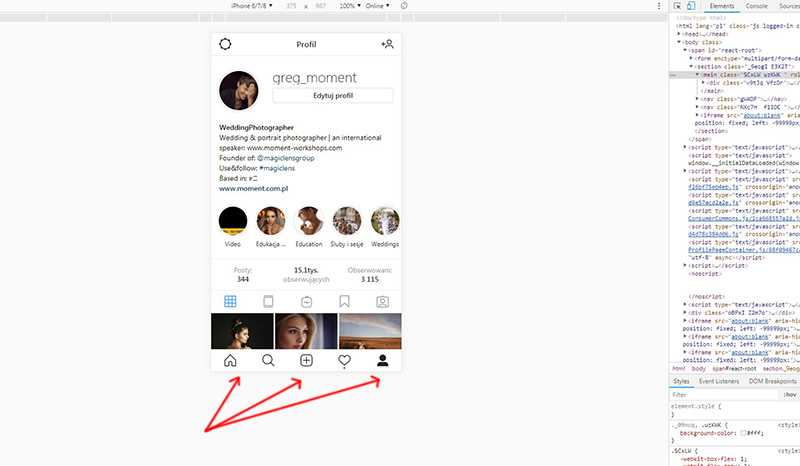
Teraz przechodzimy do strony głównej (użyj Przycisku strony głównej). Z poziomu tej strony możemy dodać relację.
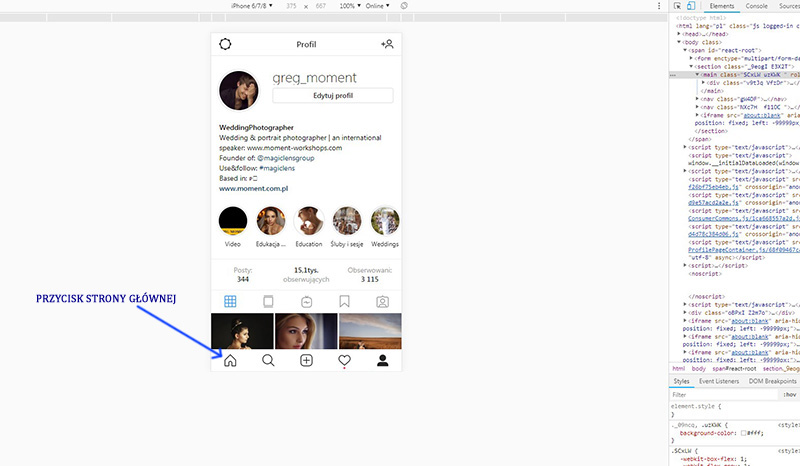
Teraz jesteśmy gotowi, aby dodawać zdjęcie z komputera stacjonarnego do relacji lub Story na Instagram. Wystarczy kliknąć w ikonkę aparaciku, którą znajdziesz na lewo od logo: Instagram.
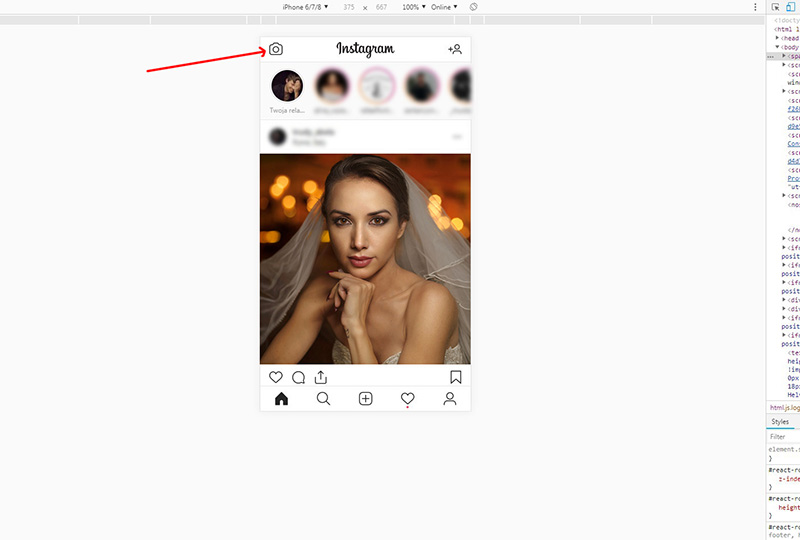
Teraz możesz dodawać tyle zdjęć (po kolei), ile chcesz i dodawać je do swojej relacji na Instagram. Jak zauważysz dodawanie w ten sposób zdjęć ma pewne limity, bowiem korzystanie z dodatkowych ikonek jest ograniczone.
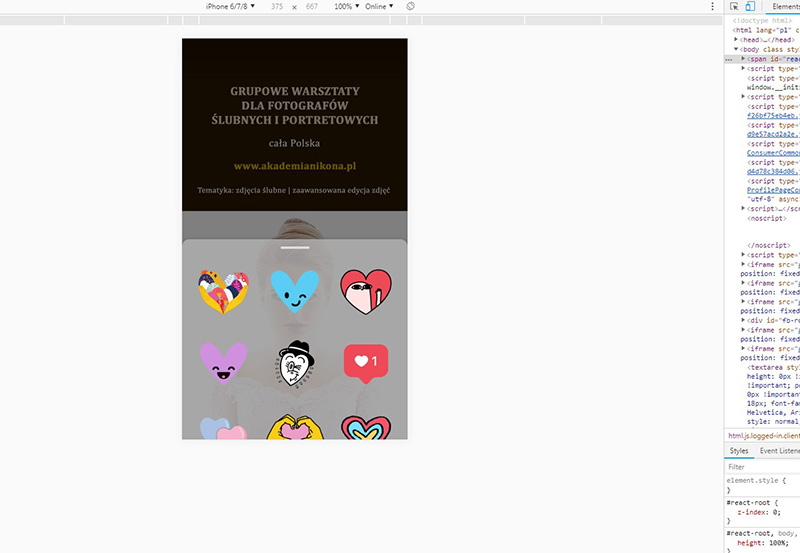
Nie można ich też w łatwy sposób zmieniać, oznaczać lokalizacji, etc., ale jeśli używamy tylko podstawowych ikonek oraz bazujemy na treści zdjęć, które dodajemy do relacji lub story, ten sposób z pewnością wystarczy. Ja przygotowałem dla siebie najpierw w Photoshop zdjęcia, ale możesz użyć zdjęć, które wcześniej normalnie zrobiłeś telefonem komórkowym i zgrałeś je na twardy dysk komputera.
Jak więc widać, istnieje bezpieczny i, po krótkiej lekcji, szybki sposób dodawania zdjęć z komputera stacjonarnego do relacji lub story. Powodzenia! Mam nadzieję, że dzięki temu będziesz miał więcej czasu na marketing, a to przyniesie Ci więcej wartościowych zleceń!
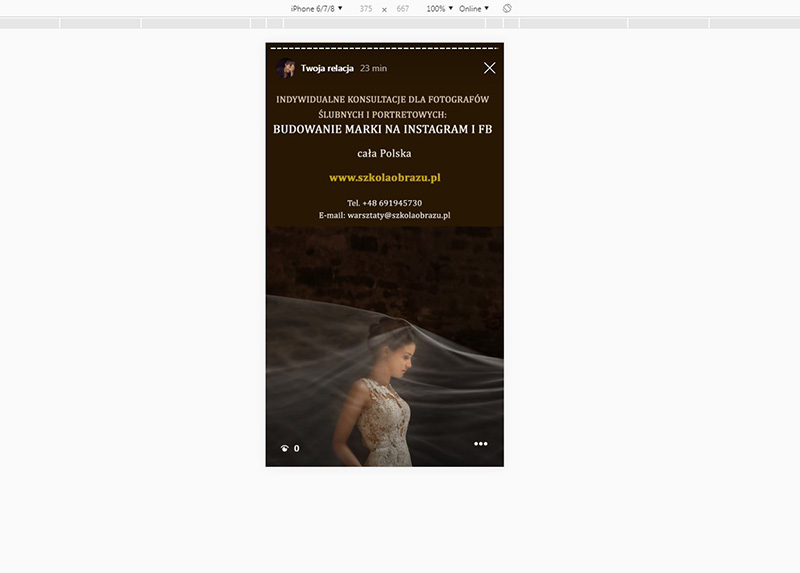
Zatem jak dodać zdjęcie z komputera do relacji lub story na Instagram? Już wiesz! Pamiętaj. możesz także pobrać ten tutorial w formie video tutaj: www.moment.com.pl/bonus/instagram-greg-moment.mp4
➤ Sprawdź efekty mojej pracy jako fotograf na wesele w Krakowie.
